iOS9.1完美越狱图文教程 盘古iOS9.1越狱工具详细图文教程
- 时间:2016-03-14 09:40
- 来源:下载吧
- 编辑:maomaocake
之前在ios9.1正式版即将带来的时候,盘古越狱才发布iOS9.0和iOS9.0.2完美越狱工具。现在,中国团队盘古终于发布了iOS9.1完美越狱工具,尽管这来的有些晚不过,相信对一些爱好越狱的朋友来说还是蛮激动的。
需要的跟朋友点击下载:
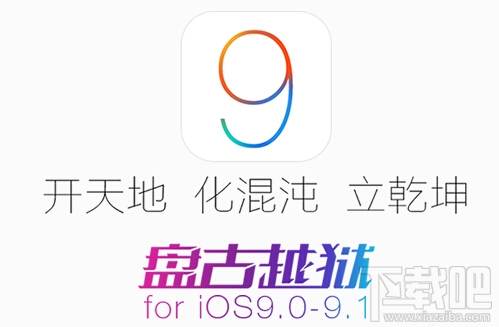
【越狱注意事项】
1、盘古iOS9.1越狱工具只支持64位的设备,并不支持32位
2、本次越狱兼容64位的iOS9.1设备(iPhone5s、iPad mini2、iPad Air及以上型号设备可越狱)iOS9.2.1不支持本次越狱
3、越狱时候请先退出电脑的iTunes
4、此前通过OTA升级的苹果设备暂不建议进行iOS9.1越狱(请勿使用iTunes恢复,恢复后会升为9.2.1系统而无法越狱)
5、盘古越狱工具此次使用的是系统备份漏洞,因此越狱开始后会自动备份一次,请大家确认电脑C盘有足够的存储空间
6、电脑上需要提前安装iTunes,保证电脑与iOS9.1设备都能正常接入网络,保证设备本身电量充足;
【重要提醒】越狱有风险,越狱前请备份您的设备资料以免造成丢失。
盘古iOS9.1越狱工具详细图文教程
一、越狱前操作
1. 越狱前务必在设备”设置”—“iCloud”—关闭“查找我的iPhone”
2. 越狱前务必在设备”设置”— ”TouchID与密码”— ”关闭密码”
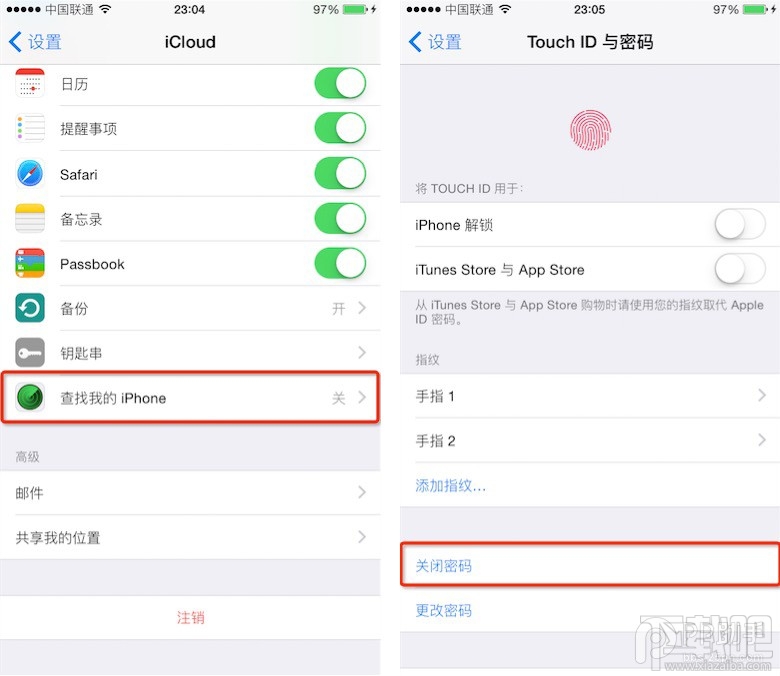
二、开始越狱操作
1. 打开PP越狱助手
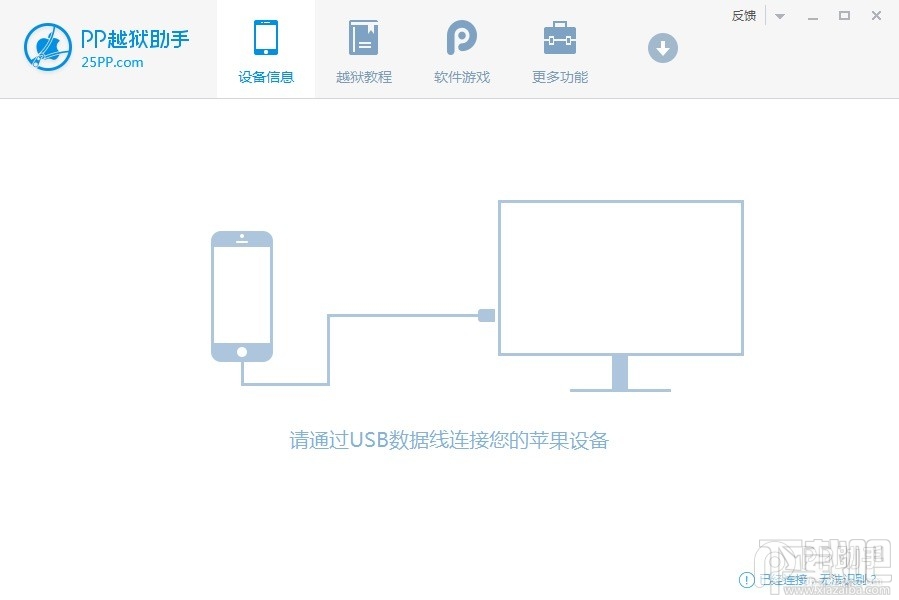
2. 识别到苹果设备后点击【一键越狱】

3. 点击PP越狱工具【开始越狱】按钮
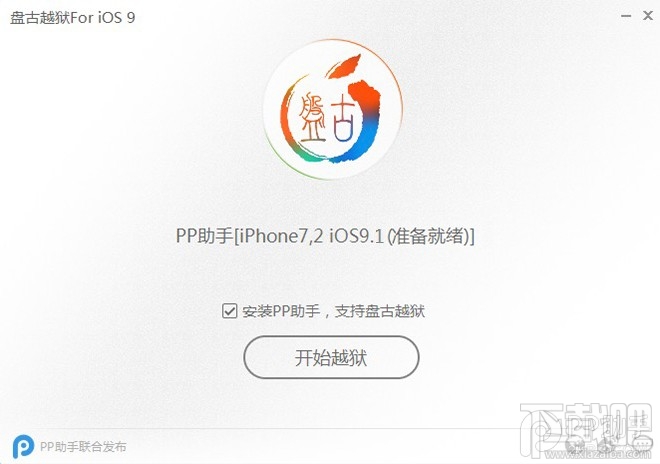
4. 请仔细阅读【越狱须知】后,点击【我已经备份】进入下一步
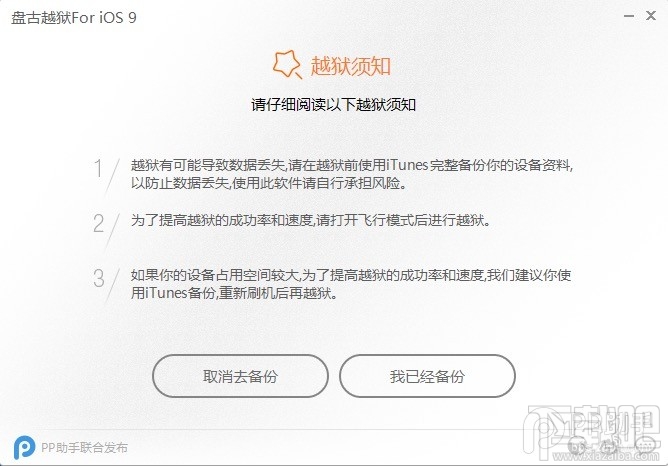
5. PP越狱工具正在为设备进行越狱,当进行至提示“请打开飞行模式”时,请打开苹果设备的飞行模式,PP越狱工具会继续越狱
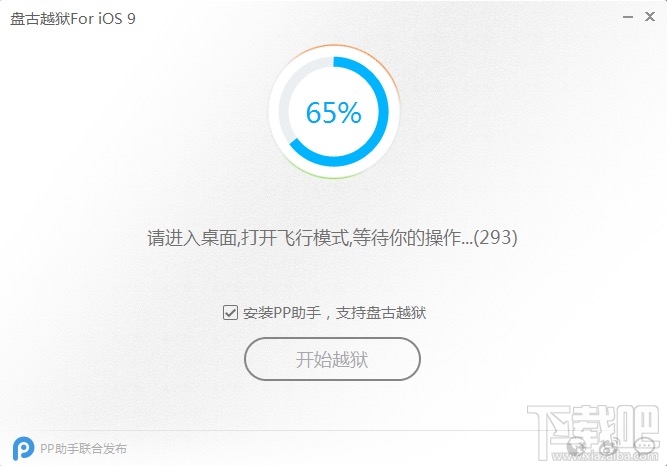
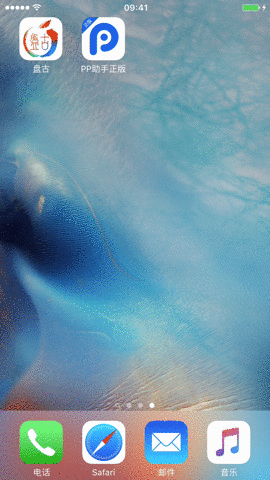
6. PP越狱工具进行至“请解锁设备,点击桌面上的<盘古>图标 ”时,请打开苹果设备,点击屏幕的“盘古”图标,点击“Accept”按钮,在弹出【“盘古”想访问您的照片】对话框点击【好】
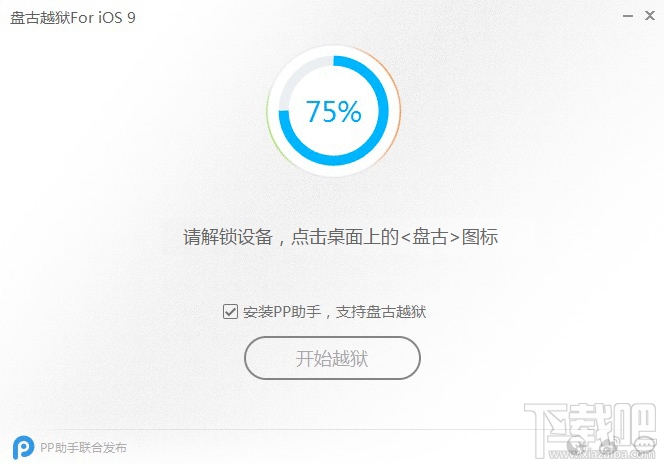
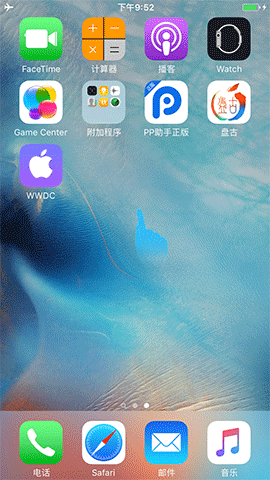
7.PP越狱工具正在为设备进行越狱,请耐心等待提示【越狱成功】
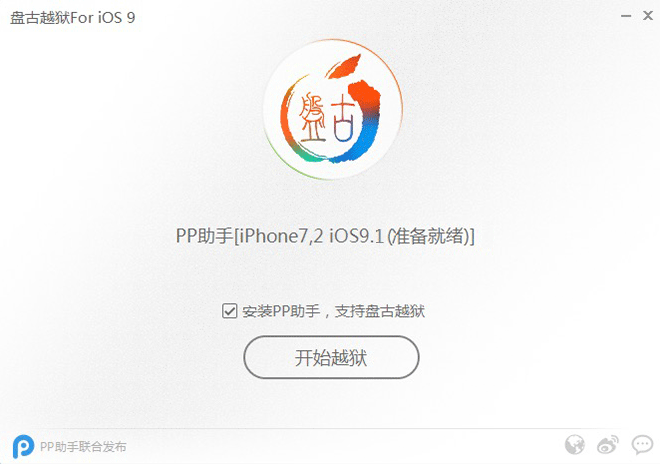
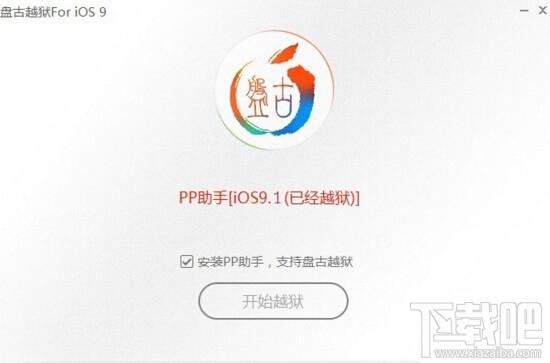
【温馨提示】越狱后请先在苹果设备上运行一次Cydia,待Cydia加载完成之后,再运行一次PP助手越狱版,根据提示安装补丁,即可安装海量应用哦。
推荐教程:
- 英文无捆绑盘古越狱工具使用教程
- PP盘古越狱工具怎么用?PP盘古越狱助手怎么越狱iOS9.3.3?
- pp盘古越狱工具安装失败最全解决方法
- iOS9.3.3越狱成功!PP盘古越狱图标可以删除吗?
- iOS9.2-iOS9.3.3越狱失败怎么办 PP助手盘古越狱工具提示“重新越狱,越狱失败”解决方法
- iOS9.2-iOS9.3.3越狱工具安装失败怎么办 安装PP盘古越狱工具失败怎么回事
- 苹果iPhone手机iOS9.0.2盘古越狱失败错误0A解决方法
- iOS 14设置组件叠放的方法
- iOS 14开启系统自动更新的方法
- 如何在微信运动排行榜中排名第一?在微信运动排行榜中排名第一的方法
- iOS 14关闭快捷指令通知的方法
- iOS 14删除桌面小组件的方法
最近更新
-
 淘宝怎么用微信支付
淘宝怎么用微信支付
淘宝微信支付怎么开通?9月5日淘宝公示与微信
- 2 手机上怎么查法定退休时间 09-13
- 3 怎么查自己的法定退休年龄 09-13
- 4 小红书宠物小伙伴怎么挖宝 09-04
- 5 小红书AI宠物怎么养 09-04
- 6 网易云音乐补偿7天会员怎么领 08-21
人气排行
-
 苹果iCloud连接超时/验证失败解决方法
苹果iCloud连接超时/验证失败解决方法
你的iPhone遇到过“Cloud提升验证超时”或者“Cloud无法连接”的
-
 苹果6s/6s Plus怎么设置铃声 iPhone6s/iPhone6s Plus设置自定义铃声
苹果6s/6s Plus怎么设置铃声 iPhone6s/iPhone6s Plus设置自定义铃声
苹果iPhone6s、iPhone6sPlus无需多言也自然是一款遍布街头巷尾的
-
 苹果iPhone、iPad或 iPod touch锁屏密码忘了可以自行解决 苹果密码忘了怎么恢复出厂设置(亲测有效)
苹果iPhone、iPad或 iPod touch锁屏密码忘了可以自行解决 苹果密码忘了怎么恢复出厂设置(亲测有效)
苹果锁屏密码对于苹果用户来说是很重要,因为苹果指纹也并不是时
-
 苹果iPhone手机提示未受信任的企业级开发者解决办法
苹果iPhone手机提示未受信任的企业级开发者解决办法
iOS9大家升级的应该也差不多了,但是国内用户爱用的海马、爱思、
-
 苹果手机iphone如何删除icloud云备份
苹果手机iphone如何删除icloud云备份
现在经常怕手机丢了找不到手机的重要数据。所以现在很多人都选择
-
 iPhone7设置自定义铃声方法 iPhone7设置自定义铃声教程
iPhone7设置自定义铃声方法 iPhone7设置自定义铃声教程
小编带来iPhone7设置自定义铃声方法,iPhone7设置自定义铃声教程
-
 苹果官网抢购iPhone7和iphone7 Plus攻略教程(中国、香港)
苹果官网抢购iPhone7和iphone7 Plus攻略教程(中国、香港)
iPhone6s你用了多久了?iPhone7又要出来了。对于新的iphone你有什
-
 iphone6s无法从app store更新/下载软件提示需要验证怎么办 苹果手机无法更新/下载app解决方法
iphone6s无法从app store更新/下载软件提示需要验证怎么办 苹果手机无法更新/下载app解决方法
最近很多朋友问下载吧小编为什么我的苹果手机更新/下载不了appst
-
 苹果iPhone6S怎么通话录音 苹果6S打电话录音教程
苹果iPhone6S怎么通话录音 苹果6S打电话录音教程
可能你觉得小编这款教程对于平时我们使用苹果手机通话没什么大作
-
 苹果iPhone手机安全问题忘了怎么办 重设Apple ID安全问题答案指南
苹果iPhone手机安全问题忘了怎么办 重设Apple ID安全问题答案指南
使用iPhone和iPad等苹果设备的用户通常都会注册一个自己的专属Ap
